第1课信息技术《跟高手过招》教案
文档属性
| 名称 | 第1课信息技术《跟高手过招》教案 |

|
|
| 格式 | doc | ||
| 文件大小 | 30.0KB | ||
| 资源类型 | 教案 | ||
| 版本资源 | 浙教版 | ||
| 科目 | 信息技术(信息科技) | ||
| 更新时间 | 2023-08-13 11:00:43 | ||
图片预览

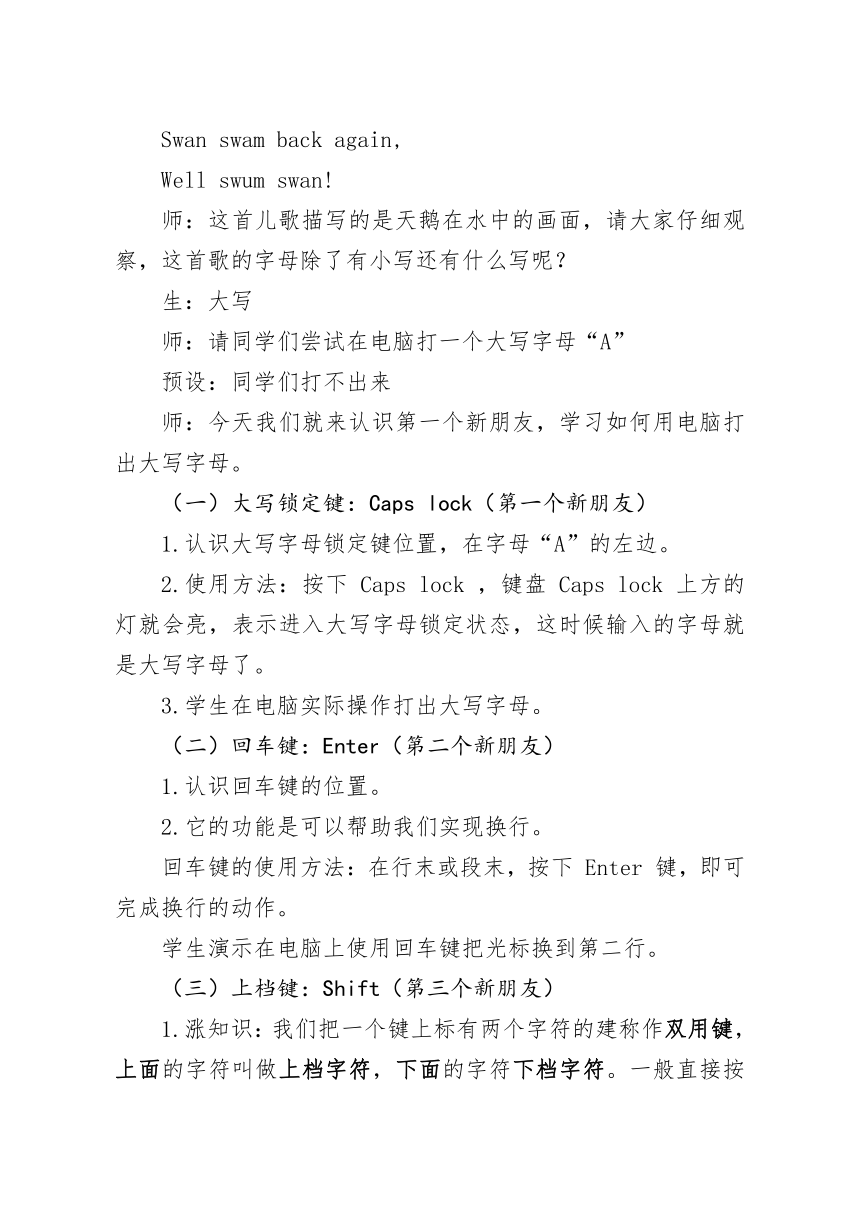
文档简介
信息技术第二册(供四年级使用)
第1课 跟高手过招
一、教学目标
1.知识目标:熟练字母键的操作,了解常用功能键的作用。
2.能力目标:初步学会 Caps Lock(大写字母锁定键)、Enter(回车键)、Shift(上档键)、Backspace(退格键) 等功能键的操作。
3.情感目标:培养学生坚持不懈的精神。
二、教学重难点
常用功能键的操作和双用键的使用。
课时安排
1 课时
教学准备
PPT、电脑键盘
教学过程
一、谈话导入
我们在3年级的时候,已经学过了英文字母的输入,相信大家的打字速度应该比较快了吧,今天,我们要来比一比,看看谁的水平高,一起跟高手过招(板书课题)。我们今天将会在这堂课认识三个新朋友和常用功能键。
二、新授课
出示英文儿歌,播放英文歌曲
Swan swim over the sea,
Swim,swan swim!
Swan swam back again,
Well swum swan!
师:这首儿歌描写的是天鹅在水中的画面,请大家仔细观察,这首歌的字母除了有小写还有什么写呢?
生:大写
师:请同学们尝试在电脑打一个大写字母“A”
预设:同学们打不出来
师:今天我们就来认识第一个新朋友,学习如何用电脑打出大写字母。
(一)大写锁定键:Caps lock(第一个新朋友)
1.认识大写字母锁定键位置,在字母“A”的左边。
2.使用方法:按下 Caps lock ,键盘 Caps lock 上方的灯就会亮,表示进入大写字母锁定状态,这时候输入的字母就是大写字母了。
3.学生在电脑实际操作打出大写字母。
(二)回车键:Enter(第二个新朋友)
1.认识回车键的位置。
2.它的功能是可以帮助我们实现换行。
回车键的使用方法:在行末或段末,按下 Enter 键,即可完成换行的动作。
学生演示在电脑上使用回车键把光标换到第二行。
(三)上档键:Shift(第三个新朋友)
1.涨知识:我们把一个键上标有两个字符的建称作双用键,上面的字符叫做上档字符,下面的字符下档字符。一般直接按双用键出现下档字符。
2.认识上档键的位置。
3.上档键的使用方法:先按住 Shift 不放,再按双用键,然后松开,即可得到上档字符。
4.师教授使用上档键打出“!”,学生在电脑练习。
(四)常用功能键
1.功能键:我们把键盘中具有特殊功能的键通称为功能键。
2.常用功能键:
①定位键:用来控制光标位置;
②大写字母锁定键:锁定后可输入大写字母;
③上档键:用于得到上档字符;
④控制键:与其他键组合使用可实现特殊功能;
⑤选择键:可用于选择菜单;
⑥回车键:主要用于光标换行;
⑦退格键:用来删除光标前字符。
⑧空格键:主要用于打出“空格”
三、巩固练习
在记事本中输入下列英语短句,并把记事本发送到教师指定的作业回收文件夹中。
A friend in need is a friend indeed.
(患难之交为真友。)
Well begun is half done.(好的开始是成功的一半。)
课堂小结
师引导生复述本课学到的知识
1.利用大写锁定键可输入大写字母。
2.想要换行,可使用回车键。
3.如果想得到双用键上的上档字符,则得先按住上档键不放,再按下双用键。
4.了解了常用功能键。
六、板书设计
1.跟高手过招
大写字母锁定键 打出大写字母
回车键 换行
上档键 打出上档字符
常用功能键
第1课 跟高手过招
一、教学目标
1.知识目标:熟练字母键的操作,了解常用功能键的作用。
2.能力目标:初步学会 Caps Lock(大写字母锁定键)、Enter(回车键)、Shift(上档键)、Backspace(退格键) 等功能键的操作。
3.情感目标:培养学生坚持不懈的精神。
二、教学重难点
常用功能键的操作和双用键的使用。
课时安排
1 课时
教学准备
PPT、电脑键盘
教学过程
一、谈话导入
我们在3年级的时候,已经学过了英文字母的输入,相信大家的打字速度应该比较快了吧,今天,我们要来比一比,看看谁的水平高,一起跟高手过招(板书课题)。我们今天将会在这堂课认识三个新朋友和常用功能键。
二、新授课
出示英文儿歌,播放英文歌曲
Swan swim over the sea,
Swim,swan swim!
Swan swam back again,
Well swum swan!
师:这首儿歌描写的是天鹅在水中的画面,请大家仔细观察,这首歌的字母除了有小写还有什么写呢?
生:大写
师:请同学们尝试在电脑打一个大写字母“A”
预设:同学们打不出来
师:今天我们就来认识第一个新朋友,学习如何用电脑打出大写字母。
(一)大写锁定键:Caps lock(第一个新朋友)
1.认识大写字母锁定键位置,在字母“A”的左边。
2.使用方法:按下 Caps lock ,键盘 Caps lock 上方的灯就会亮,表示进入大写字母锁定状态,这时候输入的字母就是大写字母了。
3.学生在电脑实际操作打出大写字母。
(二)回车键:Enter(第二个新朋友)
1.认识回车键的位置。
2.它的功能是可以帮助我们实现换行。
回车键的使用方法:在行末或段末,按下 Enter 键,即可完成换行的动作。
学生演示在电脑上使用回车键把光标换到第二行。
(三)上档键:Shift(第三个新朋友)
1.涨知识:我们把一个键上标有两个字符的建称作双用键,上面的字符叫做上档字符,下面的字符下档字符。一般直接按双用键出现下档字符。
2.认识上档键的位置。
3.上档键的使用方法:先按住 Shift 不放,再按双用键,然后松开,即可得到上档字符。
4.师教授使用上档键打出“!”,学生在电脑练习。
(四)常用功能键
1.功能键:我们把键盘中具有特殊功能的键通称为功能键。
2.常用功能键:
①定位键:用来控制光标位置;
②大写字母锁定键:锁定后可输入大写字母;
③上档键:用于得到上档字符;
④控制键:与其他键组合使用可实现特殊功能;
⑤选择键:可用于选择菜单;
⑥回车键:主要用于光标换行;
⑦退格键:用来删除光标前字符。
⑧空格键:主要用于打出“空格”
三、巩固练习
在记事本中输入下列英语短句,并把记事本发送到教师指定的作业回收文件夹中。
A friend in need is a friend indeed.
(患难之交为真友。)
Well begun is half done.(好的开始是成功的一半。)
课堂小结
师引导生复述本课学到的知识
1.利用大写锁定键可输入大写字母。
2.想要换行,可使用回车键。
3.如果想得到双用键上的上档字符,则得先按住上档键不放,再按下双用键。
4.了解了常用功能键。
六、板书设计
1.跟高手过招
大写字母锁定键 打出大写字母
回车键 换行
上档键 打出上档字符
常用功能键
